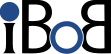24 Suchergebnisse.
Anbieter: Deutsche Blindenstudienanstalt e.V. (blista).
Sortierung:
Aktuelle Sortierung: nach Alphabet nach Ort
-
Windows 10 ohne Maus (Einzelschulung)
Windows 10 ist das neueste Betriebssystem von Microsoft, das inzwischen mit allen gängigen blinden- und sehbehindertenspezifischen Hilfstechnologien genutzt werden kann. Auch wenn das System stetig weiterentwickelt wird: Die stets gleichbleibende Basisfunktionalität bildet die Grundlage für das PC-gestützte Arbeiten in den nächsten Jahren. Steigen Sie zusammen mit uns von Windows 7 um und systematisch in das aktuelle Windows 10 ein, wobei wir vor allem folgende Themen behandeln: • Die Windows 10-Arbeitsoberfläche mit dem Desktop, dem neu gestalteten Windows 10 Startmenü, der neuen digitalen Assistentin Cortana, dem Taskmanager, der Taskleiste, dem Infobereich, der Kontakte-Leiste und dem Windows 10 Infocenter • Datenorganisation mit dem Windows 10 Datei Explorer • die Nutzung moderner Windows 10 Apps • der Tablet-Modus: Eine lohnenswerte Darstellungsalternative für sehbehinderte Menschen • die Windows 10 Einstellungen zur Konfiguration des Betriebssystems • was kann der in Windows 10 eingebaute Screenreader Narrator? • die Windows 10 Bildschirmlupe und andere Bedienungshilfen
Marburg
-
Windows 10 ohne Maus (Gruppenseminar)
Windows 10 ist das neueste Betriebssystem von Microsoft, das inzwischen mit allen gängigen blinden- und sehbehindertenspezifischen Hilfstechnologien genutzt werden kann. Auch wenn das System stetig weiterentwickelt wird: Die stets gleichbleibende Basisfunktionalität bildet die Grundlage für das PC-gestützte Arbeiten in den nächsten Jahren. Steigen Sie zusammen mit uns von Windows 7 um und systematisch in das aktuelle Windows 10 ein, wobei wir vor allem folgende Themen behandeln: • Die Windows 10-Arbeitsoberfläche mit dem Desktop, dem neu gestalteten Windows 10 Startmenü, der neuen digitalen Assistentin Cortana, dem Taskmanager, der Taskleiste, dem Infobereich, der Kontakte-Leiste und dem Windows 10 Infocenter • Datenorganisation mit dem Windows 10 Datei Explorer • die Nutzung moderner Windows 10 Apps • der Tablet-Modus: Eine lohnenswerte Darstellungsalternative für sehbehinderte Menschen • die Windows 10 Einstellungen zur Konfiguration des Betriebssystems • was kann der in Windows 10 eingebaute Screenreader Narrator? • die Windows 10 Bildschirmlupe und andere Bedienungshilfen
Marburg
-
Windows-Computer im Griff mit dem Screenreader NVDA (Einzelschulung)
NVDA (nonVisual Desktop Access) ist ein kostenloser, quelloffener Bildschirmleser (Screenreader) für Microsoft Windows, der federführend von der australischen Stiftung NV Access entwickelt wird. Seine Fähigkeiten, das Bildschirmgeschehen über Sprachausgabe und Braillezeile wiederzugeben, sind beeindruckend. Das Bedienkonzept unterscheidet sich jedoch in einigen Punkten wesentlich von der Handhabung kommerzieller Screenreader. Um das volle Potential von NVDA auszuschöpfen, erarbeiten wir folgende Themen: • NVDA portabel oder lokal installieren • das NVDA-Menü als Kommandozentrale • Überblick über die Einstellmöglichkeiten • grundlegende Lese- und Darstellungsbefehle für Sprachausgabe und Braillezeile • Windows und seine Programme erkunden mit den verschiedenen Cursor-Arten • Microsoft Office (Word, Excel und co.) mit NVDA • im Internet unterwegs mit NVDA • NVDA-Funktionen erweitern mit Add-Ons • mit NVDA-Gesten einen Touchscreen bedienen • NVDA und Konsolenanwendungen • Kombinierbarkeit mit anderen sehbehinderten- und blindenspezifischen Hilfstechnologien
Marburg
-
Windows-Computer im Griff mit dem Screenreader NVDA (Gruppenseminar)
NVDA (nonVisual Desktop Access) ist ein kostenloser, quelloffener Bildschirmleser (Screenreader) für Microsoft Windows, der federführend von der australischen Stiftung NV Access entwickelt wird. Seine Fähigkeiten, das Bildschirmgeschehen über Sprachausgabe und Braillezeile wiederzugeben, sind beeindruckend. Das Bedienkonzept unterscheidet sich jedoch in einigen Punkten wesentlich von der Handhabung kommerzieller Screenreader. Um das volle Potential von NVDA auszuschöpfen, erarbeiten wir folgende Themen: • NVDA portabel oder lokal installieren • das NVDA-Menü als Kommandozentrale • Überblick über die Einstellmöglichkeiten • grundlegende Lese- und Darstellungsbefehle für Sprachausgabe und Braillezeile • Windows und seine Programme erkunden mit den verschiedenen Cursor-Arten • Microsoft Office (Word, Excel und co.) mit NVDA • im Internet unterwegs mit NVDA • NVDA-Funktionen erweitern mit Add-Ons • mit NVDA-Gesten einen Touchscreen bedienen • NVDA und Konsolenanwendungen • Kombinierbarkeit mit anderen sehbehinderten- und blindenspezifischen Hilfstechnologien
Marburg